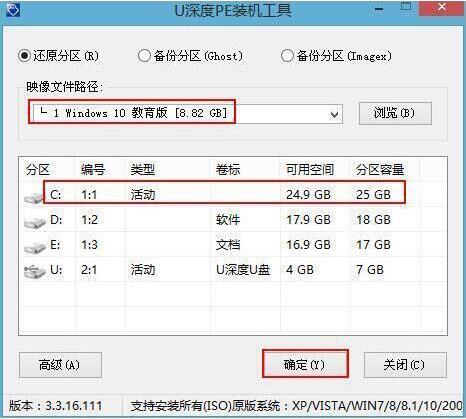2023-02-02 11:17
如今遇到需要电脑需要重装系统的情形时,许多用户会选择使用U盘启动盘来重装系统,这样的好处是只要电脑非硬件故障,即使是系统崩溃,也能重装系统。本文就和大家分享u盘安装iso系统步骤图解,让没操作过的用户可以更好上手。
1、下载并安装u深度U盘启动盘制作工具,将普通的U盘制作成U盘启动盘。
2、制作完成后,自行下载系统镜像文件到U盘启动盘的根目录。
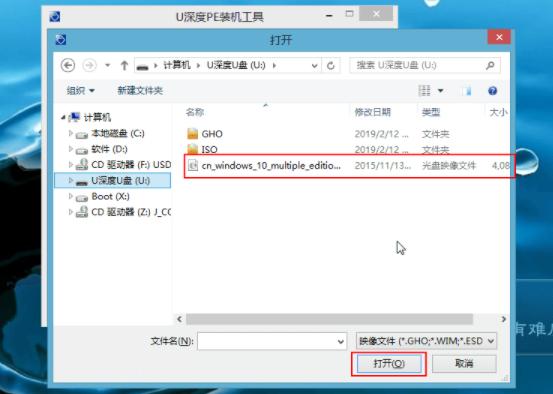
3、重启电脑,设置U盘为第一启动项。
4、开始进行u盘安装iso系统步骤。
一、制作可安装系统的U盘启动盘,具体操作可参考:《一键制作U盘启动盘》
二、设置一键U盘启动
U盘连接电脑并重启电脑,待屏幕上出现开机画面后按快捷键进入快捷启动菜单,选择usb设备并回车,将U盘设置为第一启动项。
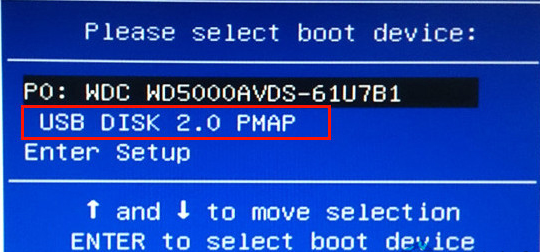
三、u盘安装iso系统
1、将装有原版iso文件的U盘启动盘插入电脑的usb接口,待屏幕上出现开机画面后按快捷键进入到u深度主菜单页面,选择第二项,按回车键进入win8 pe系统。
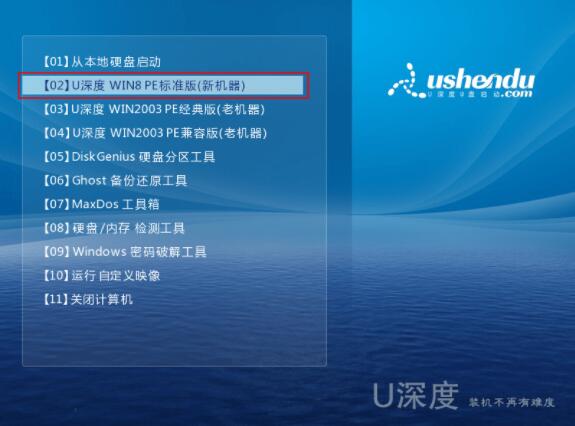
2、弹出的u深度pe装机工具会自动加载原版iso系统镜像文件。默认系统安装盘为C盘,无需其他操作,点击“确定”,在弹出的窗口中再次点击“确定”,之后耐心等待系统安装完成即可。